A Skype Ubuntu telepítésének jellemzői

- 4238
- 781
- Balázs Kornél Gergő
A népszerűség szempontjából a Linux sokkal alacsonyabb, mint a Windows verziók, és ennek a helyzetnek az egyik okát különféle szoftverek hiányának nevezzük. Noha az alternatívák szinte bármilyen csomagot megtalálnak, a GIMP továbbra is észrevehetően alacsonyabb a Photoshop -nál, mind a különféle funkciók, mind a kész -gyártású pluginek számában. De ami a Skype -felhasználókat illeti, ezeket határozottan nem fogják megfosztani - a Messenger fejlesztője gondoskodott arról, hogy a Linux csodálóinak lehetősége van hivatalos termék telepítésére. Igaz, hogy az operációs rendszer frissítései nem jönnek olyan gyakran ..
Vegye figyelembe a program telepítésének lehetőségeit a Linux különféle disztribúcióiba.

Skype installáció Ubuntu -ban
Jelenleg lehetőség van két lehetőség telepítésére a népszerű hírnök számára:
- Classic Skype (4. verzió.3);
- Modernebb Skypeforlinux program.
Meglehetősen nehéz azt mondani, hogy melyik a jobb, ezért kezdjük a jó öreg skype -val.
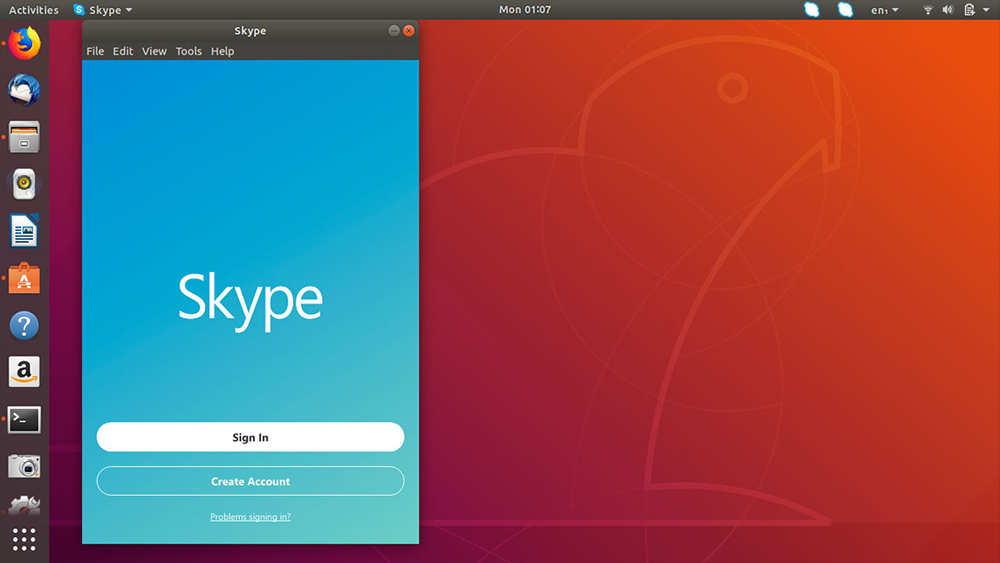
Az általunk javasolt módszer garantáltan az Ubuntu Közgyűlés 16 -nál való munkájához garantált.04 és még új eloszlások. Sőt, nem látunk semmilyen különleges akadályt, hogy ez az algoritmus miért nem fog működni a Linux más fajtáin, például menta.
A Linux felhasználók tudják, hogy a programok megtalálásának egyik feltétele az operációs rendszer hivatalos adattáraiban a nyílt forráskód.
A Skype nem egy, de megtalálható a partnerek tárolójában, például a cnanonikusban, természetesen ingyenesen. A probléma az, hogy ez a tároló nem szerepel az Ubuntu összeszerelésében, ezért kapcsolódni kell.
Ez egyszerűen megtörténik: vegye fel a frissítést és a szoftvert UPSH Unity Dash, indítsa el, válassza ki a "Más PO" fület és a "Canonical Partners" sorral szemben. A második tároló, amelyben a programkódot tárolják, nincs szükségünk, csak a programozók használják őket.
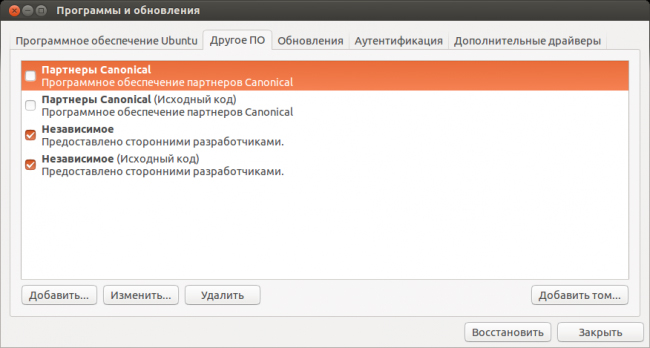
Az Ubuntu -i Skype telepítésre költözünk a tetsző csomagkezelő segítségével. Például, vegye be a szinaptikumot:
- Válasszon egy csomagkezelőt Dash -ban, indítsa el. Mivel a tároló hozzáadása nem befolyásolta a rendszerprogramok adatbázisát, az újratöltés gombra kattintva kell frissítenie - csak azután, hogy a Skype -disztribúció lesz elérhető telepítésre.
- A kezdéshez beírjuk a Messenger nevét a keresésbe, majd kattintson a Skype csomagra a jobb gombbal, a megjelenő menüben, válassza ki a "Mark" elemet, amely elindítja a telepítési folyamatot.
- A csomag telepítése befejezése után kattintson az "Alkalmaz" gombra.
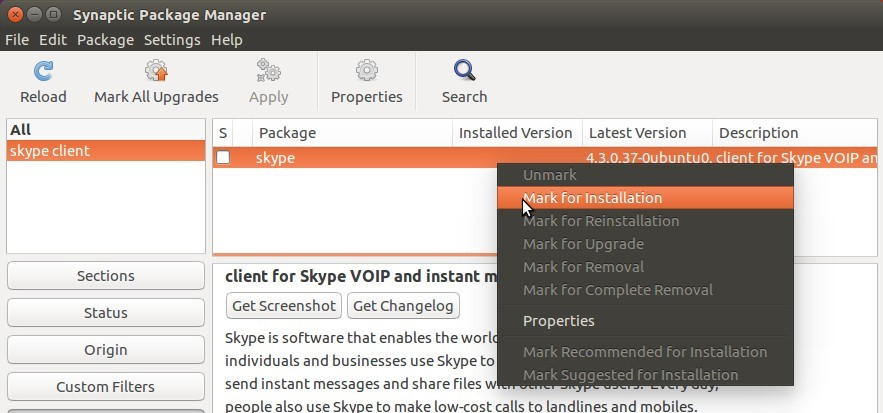
A haladó felhasználók ezeket a műveleteket terminál módban hajtják végre, grafikus interfészek nélkül. Néhány számára kényelmetlennek tűnhet, de valójában a gyors szövegkészlet készségeivel ez a módszer is előnyösebb lehet:
- Adja hozzá a kanonikus lerakatot a következő terminál paranccsal:
Sudo add -pt-repository "Deb http: // archívum.kánoni.Com/ $ (LSB_Release -CC) Partner "
- Most adja hozzá az i386 csapat építészetét
Sudo dpkg -add -architektúra i386
- Frissítse és indítsa el a telepítési folyamatot:
Sudo apt frissítés && sudo apt install skype
- Az utolsó szakasz egy olyan jelszó bejegyzése, amely nem jelenik meg a monitoron, kattintson az Enter elemre, és várja meg a Skype telepítési folyamat végét.
Mióta a Microsoft előállítása után a Skypeforlinux Work Skype 4 -es verziója.A 3 -at leválasztották, a normál működésért a parancs végrehajtásához szükséges:
Sudo sed -i s/4.3.0.37/8.3.0.37/'/usr/bin/skype
Kézi telepítés Skype
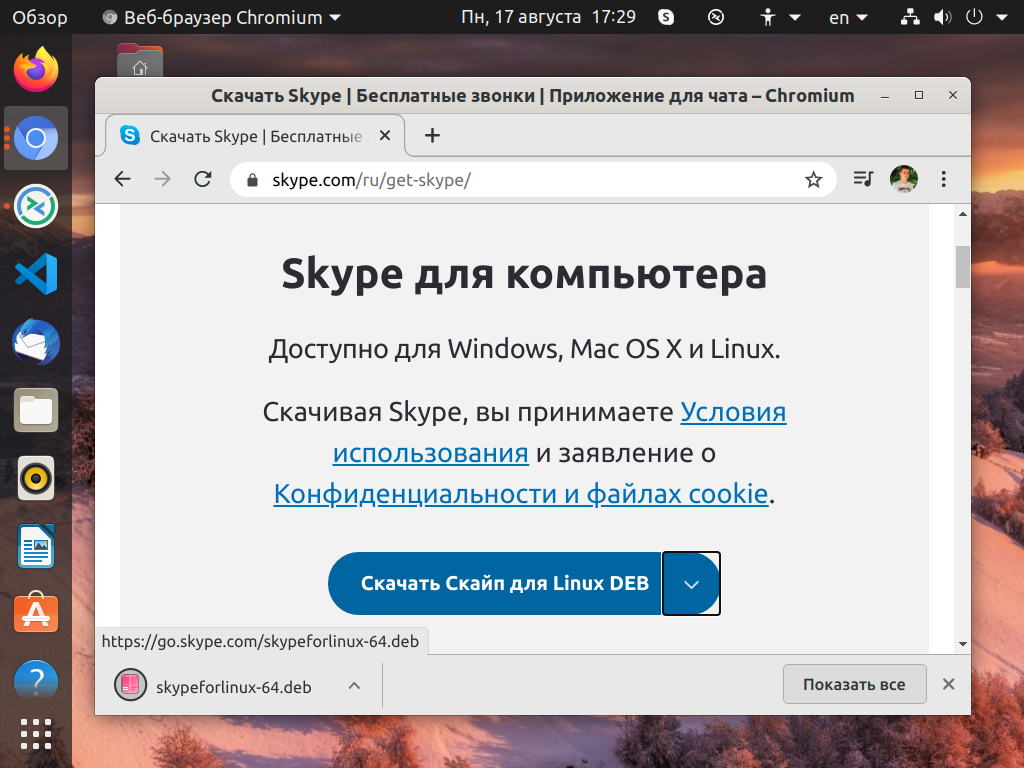
A messenger telepítésének második lehetősége nem igényel partner -adattár hozzáadását: A DEB telepítési csomagot közvetlenül a fejlesztő hivatalos weboldalán töltheti le, és a telepítési folyamatot DPKG -n keresztül indíthatja:
- Mindenekelőtt a telepítő grúz:
Wget http: // letöltés.Skype.Com/linux/skype-ibuntu-precise_4.3.0.37-1_I386.Deb
- Ne próbálja telepíteni a csomagot a 64 bites rendszerbe, mivel a művelet hibával ér véget, így a telepítés előtt hozzáadunk egy i386 architektúrát, mint az előző példában:
Sudo dpkg -add -architektúra i386
- A betöltött Skype csomagot tartalmazó mappába lépünk, és a telepítési eljárást DPKG segítségével kezdjük:
Sudo dpkg -i skype-ibuntu-precise_4.3.0.37-1_I386.Deb
- Végül, a csevegés normál működéséhez beállítjuk azokat a függőségeket, amelyek hiányoznak a rendszerben:
Sudo apt -get -f telepítés
Most használhatja a programot. Ha nem találja meg a Skype ikont, próbálja meg a rendszer eltolódását, akkor a programot a szokásos terminál módszerrel is futtathatja a Skype gépelésével és az Enter megnyomásával.
Úgy, hogy az Ubuntu -ba telepített Skype normálisan működik, ez nem akadályozza meg a parancsot a Messenger parancs verzióját az utolsóra változtatni. Hogyan kell ezt megtenni, az előző példában leírtak.
Hogyan kell telepíteni a Skypeforlinux -ot a linux ubuntu -ba
A Skypeforlinux a Linux legújabb Skype opciója. Biztonságosan azzal érvelhető, hogy ez a program webes verziója, amelyet "gördítettek" az Elecron Shellbe. Azonnal figyelmeztetjük, hogy ez csak a 64 bites verzióban van Skype, a 32 bites operációs rendszer verziója nem létezik.
Telepítési folyamat:
- Telepítjük az APT-HTTPS-Transport csomagot:
Sudo apt telepítés apt-https-transzport
- Adja hozzá a PPA tárolóját:
ECHO "DEB [Arch = AMD64] https: // repo.Skype.Com/deb stabil main "| Sudo póló
/etc/apt/források.Lista.D/skypeforlinux. Lista - Frissítjük a csomagok listáját:
Sudo apt frissítés
- Megkezdjük a Skypeforlinux telepítési eljárást:
Sudo apt telepítés Skypeforlinux
Most a Messenger közvetlenül a főmenüből indítható.
Telepítheti a Skype -t a Linux -on a telepítő letöltésével a hivatalos webhelyről, azonban a javasolt módszer előnyösebb, mivel ez lehetővé teszi a program frissítéseinek automatikus módját, ahogy megjelennek.
Skype telepítése a Linux menta

Fontolja meg számos alternatív telepítési lehetőséget Deb és Snap csomagok segítségével. Az első módszer alkalmazható az Ubuntu/Debian -ra, a második a Redhat (Centos, Fedora) alapján épített rendszereknél.
A SNAP csomag azonban jó, hogy a program kész összeszerelése mellett az összes szükséges függőséget tartalmazza, így szinte bármilyen Linux eloszlásban képes dolgozni.
Skype telepítés Snap csomag használatával
A Messenger fejlesztőjének hivatalos weboldalára, a Letöltés szakaszra lépünk, kattintson a "Letöltés Skype for Linux Snap" gombra. Amikor átirányítják a SnapCraft -ra.IO, nem szabad lepődni - ez az ilyen típusú csomagok hivatalos tárolása. A telepítési vonalra kattintva kapunk egy csapatot a monitoron, amely a Skype telepítéséhez szükséges.
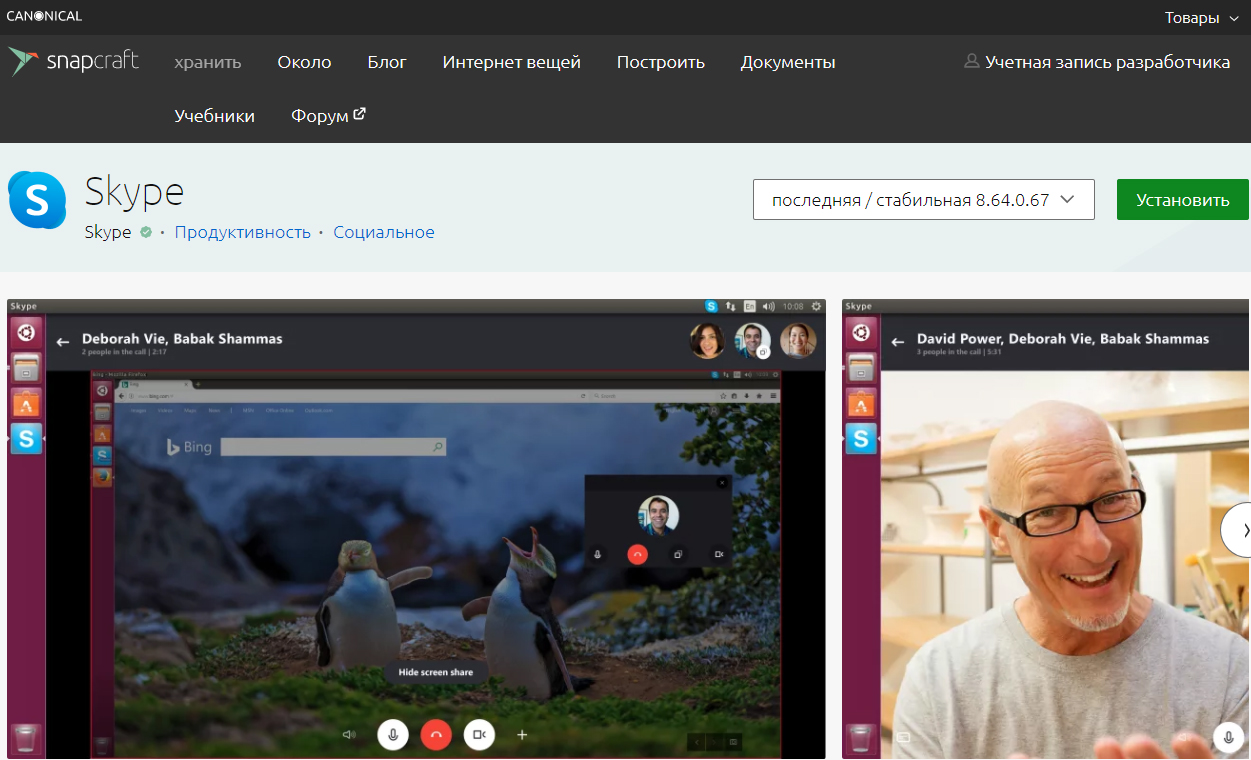
De ha a számítógépének nincs Snapd csomagja, amely szükséges az ilyen típusú csomagok telepítéséhez és eltávolításához, akkor először telepítenie kell:
Sudo apt install snapd
Vegye figyelembe, hogy az Ubuntu Distributions legújabb verzióiban ezt a csomagot már telepítették. A telepítési folyamatot maga kezdjük:
Sudo snap telepítse a skype -classicot
A befejezés után elindítjuk a programot, és a következő hibát kapjuk:
Command'sKype'is avázható '/snap/bin/skype -ban
A Cook parancs nem található, mert a/Snap/bin 'nem szerepel a
Útvonal környezeti változó
Skype: A parancs nem található
A hiba azt jelenti, hogy a program elindításához hozzá kell adnia egy katalógust SNAP csomagokkal az elérési rendszer változójához. Ehhez manuálisan szerkessze manuálisan .bashrc abban az esetben, ha van egy bash (alapértelmezett érték) vagy fájl .Zshrc, ha megéri a ZSH. Nyissa meg ezeket a fájlokat a kedvenc tesztszerkesztőjének, és készítse el az alábbi sort
Export elérési út = “/SNAP/BIN: $ PATH”
Mentjük a fájlt, indítjuk újra a terminált, összegyűjtjük a Skype -t, és élvezzük a kedvenc program munkáját.
A SNAP -n keresztül telepített messenger eltávolítását/frissítését a következő parancsok hajtják végre:
- SNAP frissítés Skype - Packet frissítés;
- SNAP Távolítsa el a Skype -t - törlési program.
Skype telepítés a DPKG és a DEB csomag használatával
A második módszer kevésbé univerzális, de jobban alkalmazkodik egy adott eloszláshoz való munkához. Az eljárás nagyrészt hasonló: a hivatalos webhelyre lépünk, letöltjük a csomagot, de a Deb -re összpontosítunk. Várjuk a fájl letöltésének végét, lépjünk a terminál módba, és keressünk egy betöltött fájlt a letöltések/letöltések katalógusában.
A DEB csomagok telepítéséhez a DPKG programot kell használnia. Ez a segédprogram a Linux legfontosabb része, amelynek célja a Debian csomagok kezelése. Az egyetlen mínusz a telepített csomagok függőségeinek automatikus telepítésének hiánya, és ha szükségük van a programok/alkalmazások munkájához, akkor megfelelő hiba jelentkezik, amikor elindítják. A megoldás egyértelmű - a függőségeket manuálisan kell meghatározni. A csapat ebben az esetben a „sudo apt install -f” formájú lesz - csomag elemzést végez a függőségekhez, és ha hiányoznak a rendszerben, akkor a csatlakoztatott tárolókból telepítik őket.
A Skype telepítési eljárást a Linux pénzverde a parancs kezdeményezi
Sudo dpkg -i skypeforlinux -64.Deb
Ha a telepítés félreérthetetlenül átadta, a program azonnal elindítható a művelet befejezése után.
A parancsot használjuk a csomag eltávolításához
Sudo dpkg -r skypeforlinux
Reméljük, hogy az itt megadott információk hasznosak az Ön számára. Ha találja a pontatlanságot a leírásban, vagy van tapasztalata a Skype telepítésében, eltér a leírttól, hagyjon megjegyzéseket.
- « Windows korrekciós módszerek Windows ntdll.DLL
- Hogyan lehet beállítani a digitális televíziós Ufanet -t »

